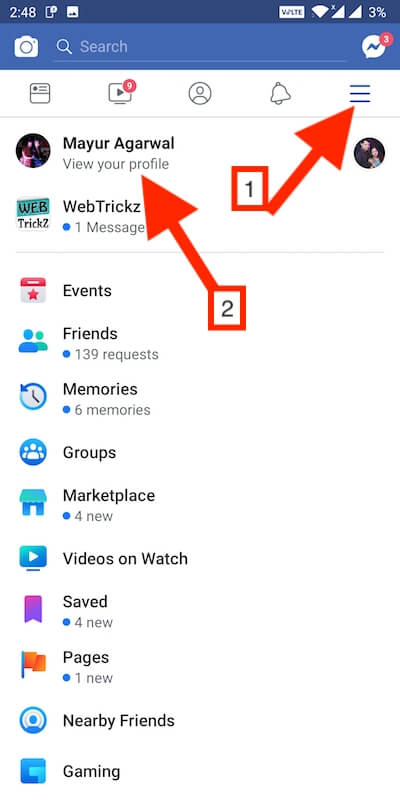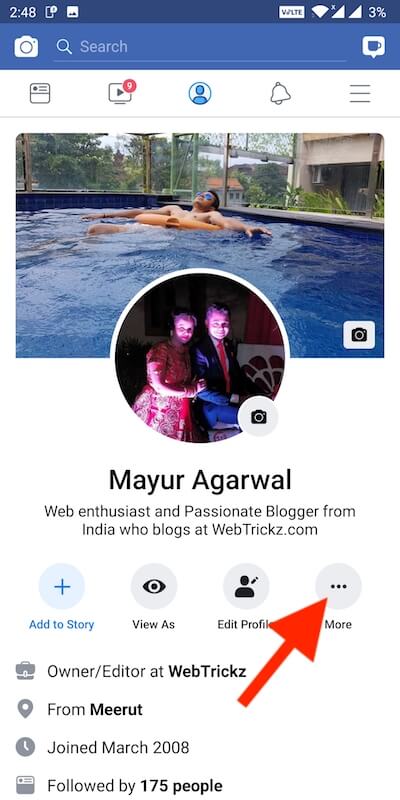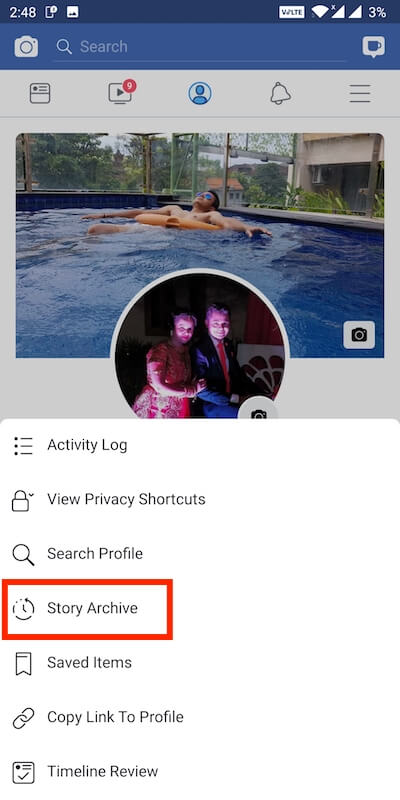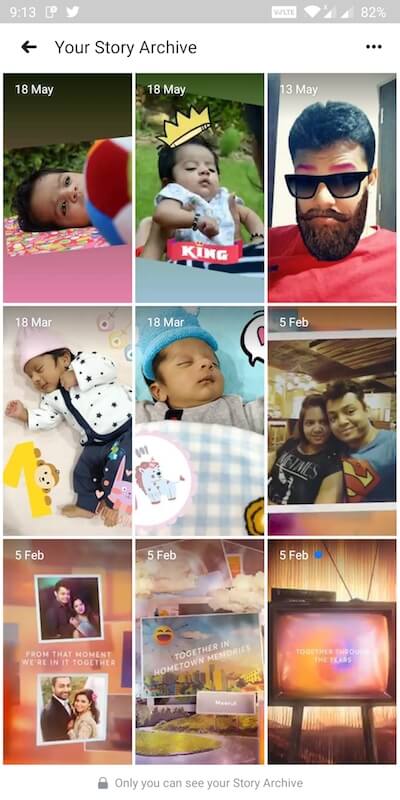Facebook은 최근에 모바일 앱 인터페이스에 많은 미묘한 변화를 주었습니다. 그러나 제한된 청중을 대상으로 처음 출시되기 때문에 변경 사항이 모든 사용자에게 눈에 띄지는 않습니다. UI 재설계 후 Facebook 스토리 아카이브를 볼 수 있는 옵션이 누락되었습니다. 이전에는 '아카이브 보기' 설정이 Facebook 앱의 주요 뉴스 피드 상단에 표시되었지만 더 이상 표시되지 않습니다.


안드로이드 용 페이스 북 - 전에 대 후에
고맙게도 Android용 Facebook 2019에서 보관된 스토리를 계속 볼 수 있습니다. Facebook은 위치를 변경했으며 이제 설정이 앱 내부 깊숙이 숨겨져 있습니다. Facebook이 이 옵션을 메인 페이지에서 이상한 위치로 이동한 이유는 확실하지 않아 찾기가 정말 어렵습니다. 이제 Facebook에서 스토리 아카이브를 보는 방법을 살펴보겠습니다.
업데이트 – Facebook 2020에서 스토리 아카이브를 보는 빠른 방법
iPhone 및 Android용 Facebook의 새 버전에서는 탭 몇 번으로 보관된 스토리를 쉽게 볼 수 있습니다.
그렇게 하려면, Facebook 앱을 열고 홈 탭 상단에서 스토리 캐러셀을 찾습니다. 그런 다음 맨 왼쪽에 있는 "스토리에 추가" 슬라이드를 길게 누릅니다. 스토리 아카이브를 찾으려면 하단에 팝업되는 "스토리 아카이브" 옵션을 탭하십시오.

관련: Facebook 앱에서 누군가의 이야기를 음소거 해제하는 방법
새로운 Facebook 앱에서 스토리 아카이브를 보는 방법
- Facebook을 열고 오른쪽 상단의 메뉴 탭을 누릅니다.
- 프로필을 보려면 프로필 이름을 탭하세요.
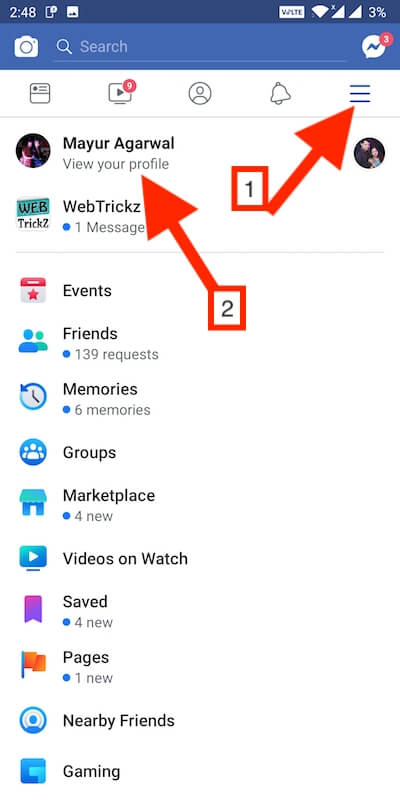
- 이제 점 3개(더 보기 버튼)를 탭합니다.
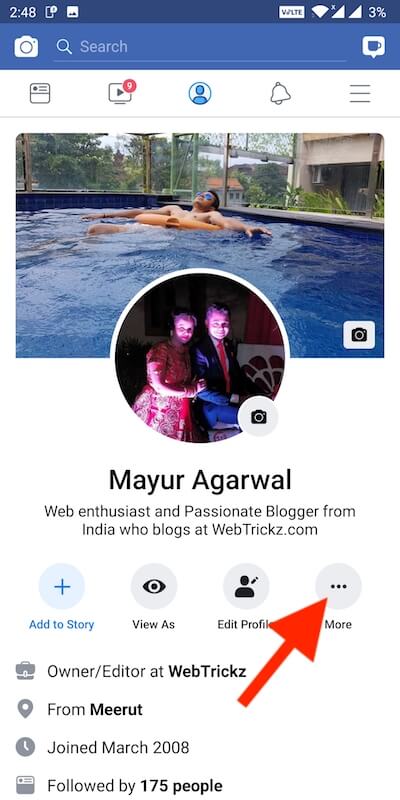
- "스토리 아카이브"를 선택하십시오.
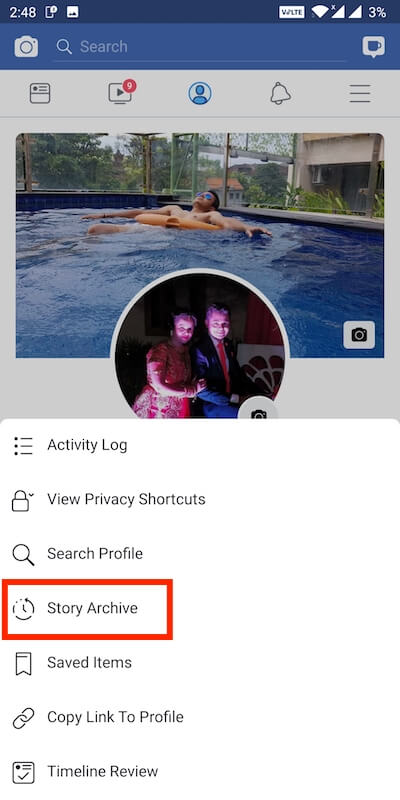
- 그게 다야! 이제 보관된 스토리에 액세스할 수 있습니다.
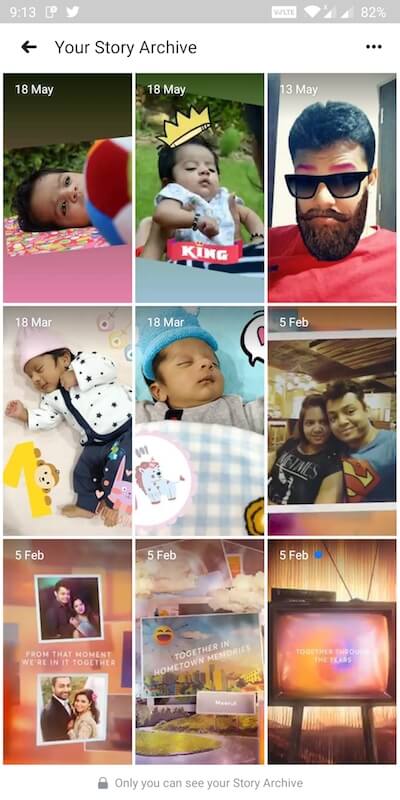
메모: 위 설정을 통해서도 스토리 아카이브를 볼 수 있습니다. 아카이브 참조 버튼이 뉴스피드 탭에 나타납니다.
아카이브에 스토리를 저장하는 옵션을 켜거나 끄려면 오른쪽 상단의 점 3개를 누르고 설정을 선택합니다. 이제 "아카이브에 저장" 설정을 켜거나 끕니다.


팁: Facebook 2021에서 제한된 목록을 보는 방법
Facebook에 보관된 스토리란 무엇인가요?
Instagram과 유사하게 아카이브 기능은 사용자가 게시한 모든 스토리가 사라진 후 자동으로 저장합니다. 나중에 보고, 저장된 이야기를 다시 공유하고, 이야기 사진이나 동영상을 휴대폰에 저장할 수 있어 편리합니다. 과거에서 하나 이상의 스토리를 선택하여 스토리 하이라이트를 만들 수도 있습니다.
또한 읽어보기: Messenger 2021에서 보관된 대화를 보는 방법
Messenger에서 스토리 아카이브를 보는 방법




Facebook 앱 외에도 Messenger 앱에서 스토리를 볼 수 있습니다. 그렇게 하려면 메신저를 열고 왼쪽 상단에서 프로필 사진을 탭합니다. 아래로 스크롤하여 환경 설정에서 스토리 옵션을 엽니다. 스토리 페이지에서 "스토리 아카이브 보기"를 탭하여 이전 스토리에 액세스합니다.
보너스 팁: iPhone의 Gmail에서 보관된 이메일을 찾는 방법
태그: AndroidFacebookFacebook StoriesMessenger